1、打开3ds max软件,在视图中创建若干平面图形。1条直线,1个多边形。

2、选中直线,打开“修改器”菜单。

3、选择“面片/样条线编辑”中的“扫描”命令。

4、打开“修改”选项卡中的“截面类型”卷展栏。

5、选择“使用定制截面”选项。
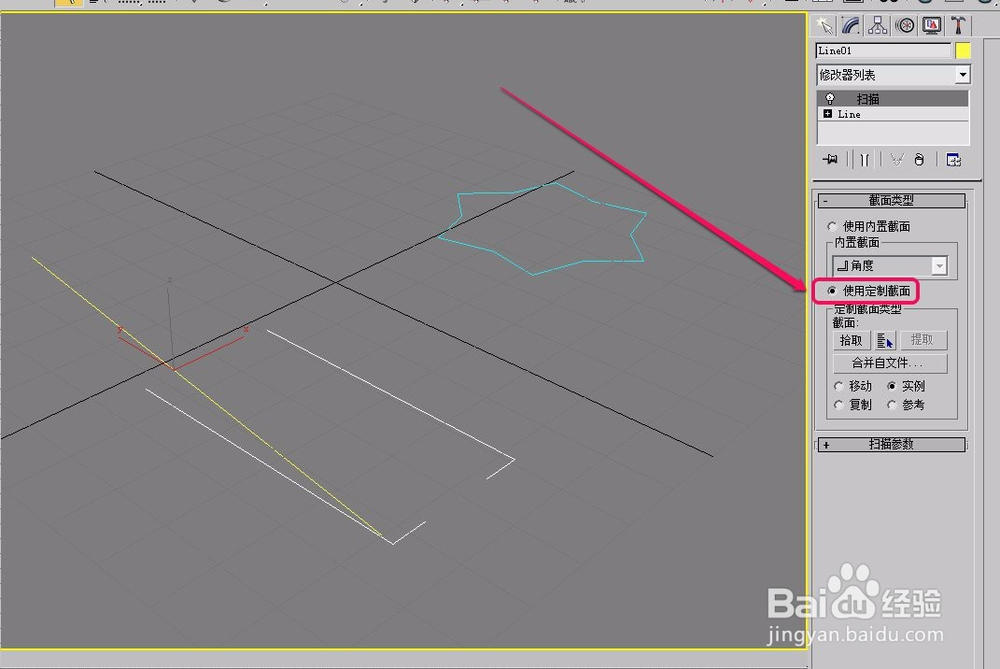
6、单击“拾取”按钮,将鼠标指针移动到多边形上面。当指针变成图示的样子后,单击鼠标。
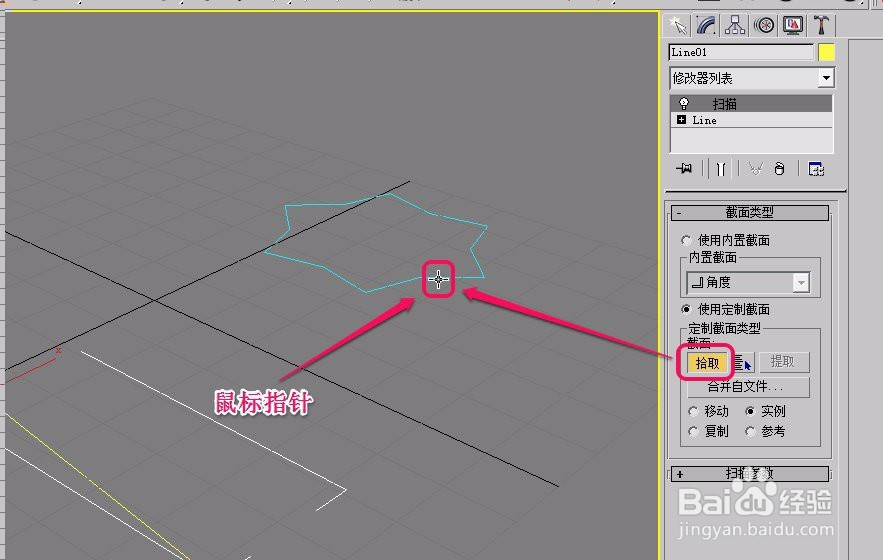
7、可以看到,几何体的截面是我们自定义的多边形样子。

时间:2024-10-13 21:30:40
1、打开3ds max软件,在视图中创建若干平面图形。1条直线,1个多边形。

2、选中直线,打开“修改器”菜单。

3、选择“面片/样条线编辑”中的“扫描”命令。

4、打开“修改”选项卡中的“截面类型”卷展栏。

5、选择“使用定制截面”选项。
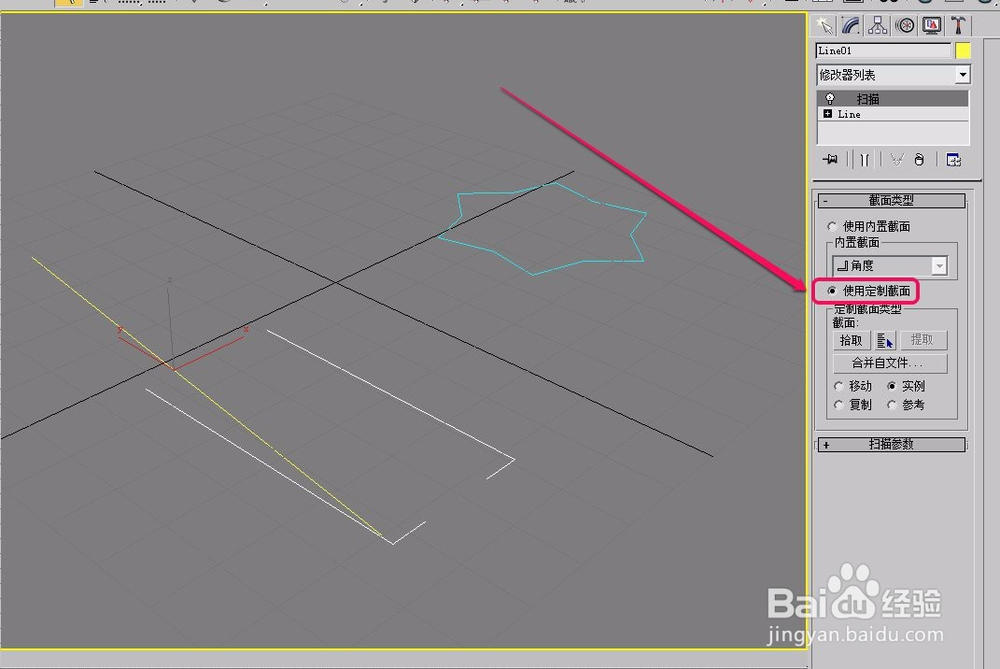
6、单击“拾取”按钮,将鼠标指针移动到多边形上面。当指针变成图示的样子后,单击鼠标。
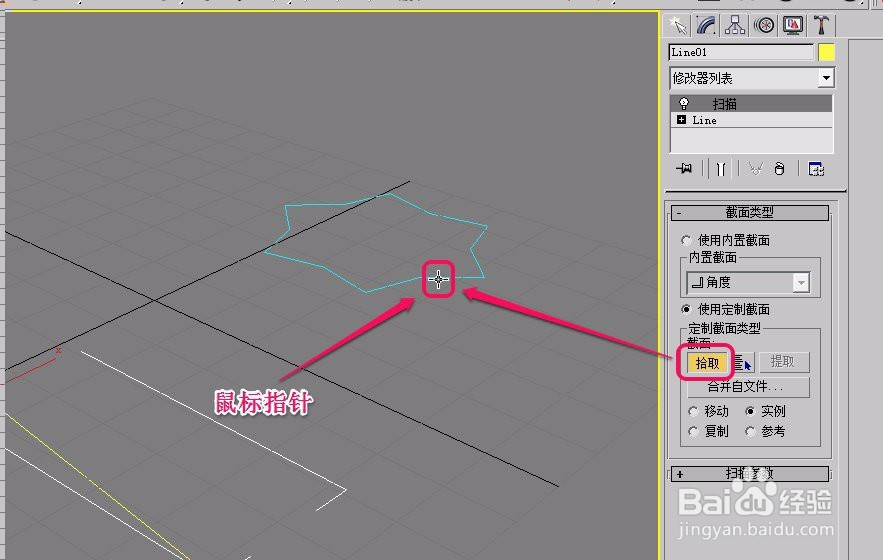
7、可以看到,几何体的截面是我们自定义的多边形样子。

